Alterar sua senha unifi wi-fi é extremamente simples e leva menos de um minuto. Isso pode ser feito em apenas algumas etapas, e estamos aqui para mostrar como. Leia este artigo e aprenda a alterar sua senha unifi wi-fi.
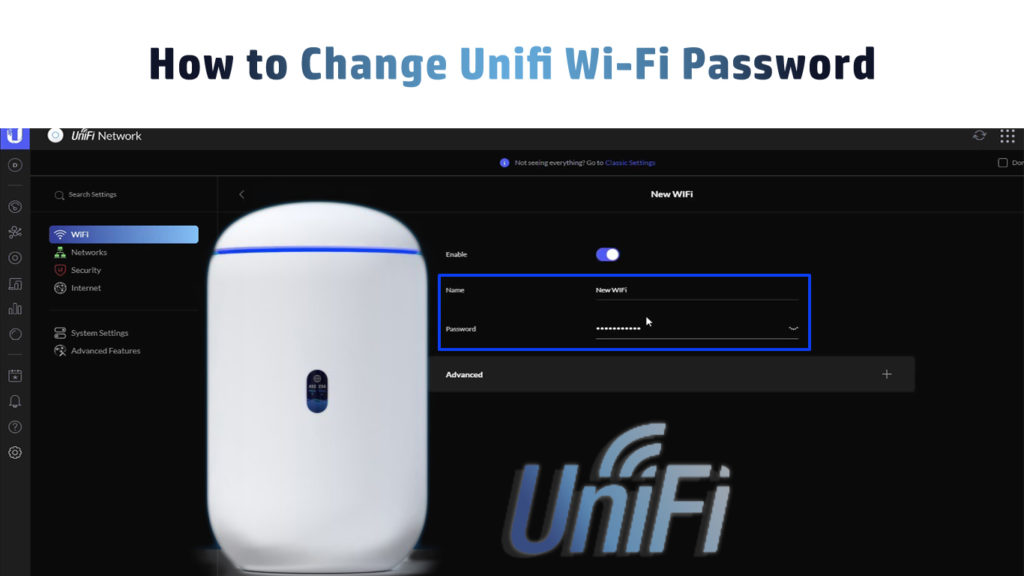
Informação do roteador
Você deve obter algumas informações sobre o seu roteador (senha Wi-Fi padrão e nome da rede, endereço IP padrão ) antes de alterar sua senha unifi Wi-Fi.
Esses dados são muito fáceis de obter, porque geralmente estão localizados na parte traseira do roteador. Se não for esse o caso (muito raro), há outra maneira muito simples de chegar ao endereço IP padrão . No prompt de comando, use o comando ipconfig. Digite -o e pressione Enter. Uma série de 4 números (algo como 192.168.xx) aparecerá no gateway padrão - esse número representa o endereço IP padrão.
Redefinir o roteador Unifi
A redefinição do roteador é um procedimento muito útil que é mais frequentemente usado quando a senha Wi-Fi é esquecida, o que não é incomum. A redefinição exclui todas as configurações inseridas pelo usuário e as devolve às configurações padrão.
Leitura recomendada:
- Como alterar a senha Wi-Fi ideal?
- Como alterar a senha do Globe em casa Wi-Fi?
- Como alterar a senha Wi-Fi Converge?
- Ubiquiti Unifi Router Login: O que você precisa saber
O procedimento é muito simples. Primeiro, encontre o botão de redefinição (geralmente na parte traseira do roteador). Você verá que está escondido em um pequeno buraco. Usando um objeto nítido (clipe de papel, caneta), pressione e segure o botão por pelo menos 10 segundos e depois solte -o.

Alguns roteadores unifi (como a Unifi Dream Machine) podem ter um botão real (não um orifício) no painel inferior
Esse é todo o processo. Todas as configurações do roteador são redefinidas para os padrões de fábrica. Após a redefinição, todos os dispositivos conectados ao Wi-Fi serão desconectados e você precisará reconectá-los usando a senha padrão.
Como alterar a senha unifi wi-fi-modelo unifi vdltplvr1805002911 (roteador TP-Link)
- Digite 192.168.1.1 no seu navegador da Internet e confirme com Enter.
- Digite credenciais de login - Nome de usuário padrão e senha padrão (geralmente você pode encontrá -las no adesivo na parte inferior/traseira do seu roteador)
- Clique no login.
- Quando as configurações abrirem, clique no BASIC.
- Clique em Wireless. Você verá duas seções para duas bandas Wi-Fi ( 2,4 GHz e 5 GHz ). Você pode modificar nomes e senhas de rede Wi-Fi para cada banda. Para fazer isso, você precisa ativar as bandas de 2,4 GHz/5GHz primeiro.
- Quando você estiver alterando as senhas, clique em Salvar para salvar as alterações.
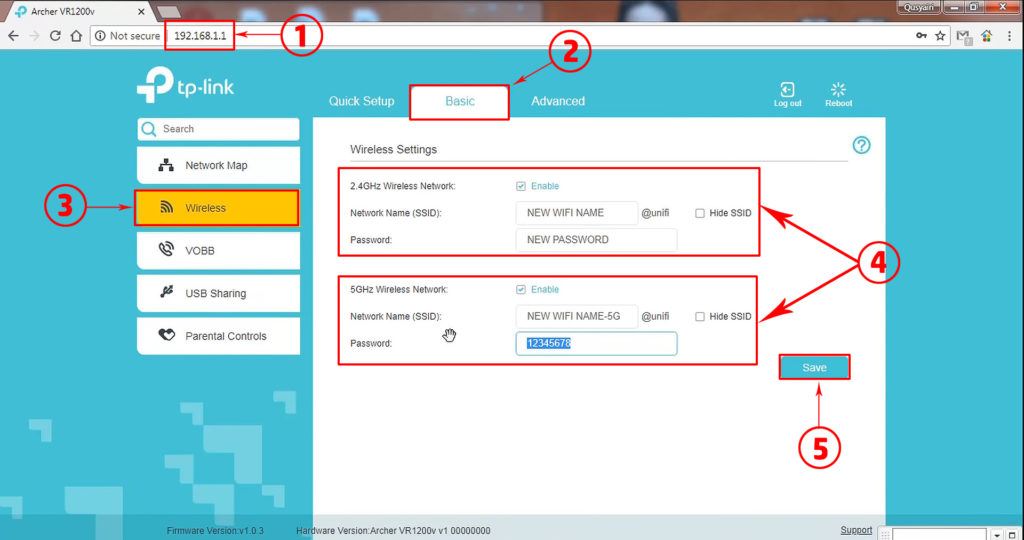
Como alterar a senha unifi wi-fi via portal unifi (unificar o aplicativo de rede)
- Vá para o seu aplicativo de rede unifi.
- Clique na seção Configurações.
- Clique em Wi-Fi.
- Em Wi-Fi, selecione a opção Wi-Fi Networks.
- À direita, você verá a opção de edição. Clique nisso.

- Na seção Enter senha, digite a nova senha que você deseja usar.
- No final, clique em Aplicar alterações.
Tutorial em vídeo - Alterando o unifi wi -fi ssid e senha
Conclusão
Esperamos que nosso guia tenha ajudado você a alterar sua senha unifi wi-fi. Lembre-se de que todos os especialistas recomendam alterar a senha para Wi-Fi periodicamente. Assim que você perceber que sua Internet é mais lenta do que costumava ser, você sabe que é o momento certo para executar esse procedimento.
Isso pode acontecer porque alguém descobriu sua senha e está usando sua Internet. Geralmente, são vizinhos, mas os hackers também podem obter sua senha. O objetivo deles não é usar sua Internet gratuitamente, mas obter seus dados pessoais.
É por isso que aconselhamos você a evitar senhas fáceis que consistem em nomes porque são fáceis de adivinhar. Em vez disso, é melhor definir e usar uma senha forte que conterá uma combinação de números, maiúsculas e letras minúsculas). Dessa forma, você fornecerá um nível mais alto de segurança para sua rede .
